
在现代计算机的使用中,USB启动项的设置显得尤为重要。无论是安装操作系统、运行修复工具还是进行资料备份,USB设备都能发挥巨大的作用。而在电脑上设置USB启动也是一项基本技能。本文将详细介绍如何在中国地区的电脑上设置USB启动项,希望能帮助到大家。
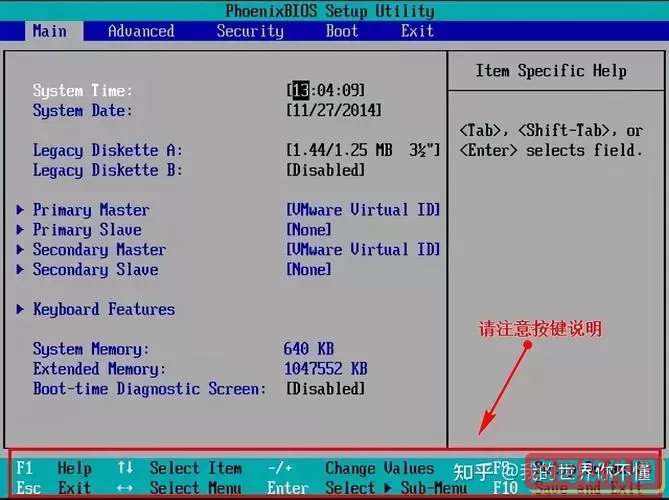
首先,在开始设置之前,需要准备一个可以启动的USB设备。这通常是一个U盘。确保该U盘已经制作到了可启动状态,常用的工具有Rufus、WinToFlash等软件,可以帮助用户将ISO镜像文件写入U盘,制作成可启动盘。
1. 进入BIOS设置
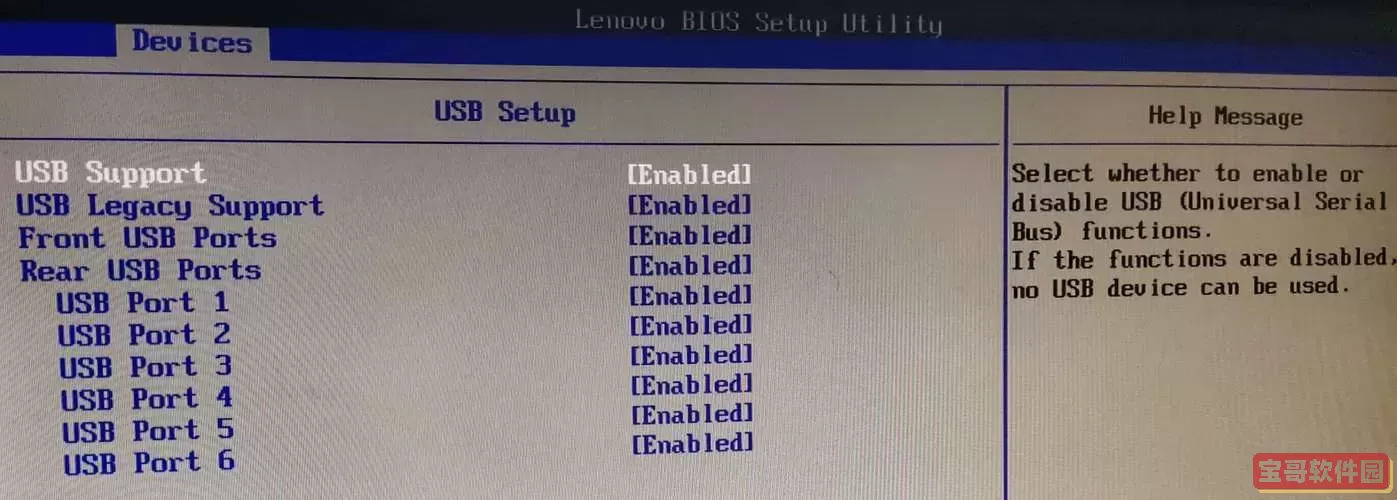
在启动电脑时,一般会显示厂商的LOGO,此时按下特定的键(不同品牌的电脑按键不同,通常是F2、DEL、ESC或者F12),进入BIOS设置界面。这里以华硕和联想的电脑为例:
华硕:启动时按下F2键;
联想:启动时按下F1或F2键。
一旦进入BIOS界面,可以看到各种设置选项,如“Main”、“Advanced”、“Boot”、“Exit”等。
2. 设置USB启动项
在BIOS设置中,找到“Boot”选项卡。这一选项通常用于设置启动顺序。
在“Boot”菜单中,您会看到可以选择的启动设备。在这里查找您的USB设备,有时它可能会以“USB HDD”或“USB Hard Disk”等方式显示。使用方向键选择您的USB设备,并将其移动到启动顺序的最上面。一般通过选择并按下加号(+)来上移,减号(-)来下移。
3. 保存设置并重启
完成USB设备的设置后,需要保存BIOS设置。一般情况下,可以按下F10键,系统会提示“Do you want to save changes and exit?”,选择“Yes”后按回车,电脑将重启。
4. 启动USB设备
如果上述步骤设置成功,电脑将会从USB设备启动。此时,您会看到相应的程序或操作系统的安装界面。如果启动失败,您可能需要重新进入BIOS检查设置,确保USB设备正确连接,并且是可启动状态。
注意事项:
在设置USB启动项之前,建议备份电脑上的重要数据,以免因操作不当导致数据丢失。此外,不同品牌和型号的电脑在BIOS界面的表示及设置方法上可能会有所不同,建议查看电脑说明书或官方文档以获取详细信息。
对于某些用户来说,设置USB启动项可能会感到略有复杂,但通过以上步骤,相信大多数人都可以顺利完成设置。现代电脑普遍支持快速启动功能,这意味着您可能需要关闭此功能才能正确识别USB设备。如果问题仍然存在,可以尝试不同的USB接口或更换USB设备,确保硬件完好。
总结来说,设置USB启动项在计算机的使用中具有重要的作用,能够灵活应对各种需求。只需简单几步,您就可以使自己的电脑具备USB启动功能,极大地提高计算的灵活性与便利性。